金山文档表单案例使用说明
金山表单
1、下载金山文档APP

2、选择使用微信登录

3、设置姓名

4、更改成自己的大名

5、开始创建表单
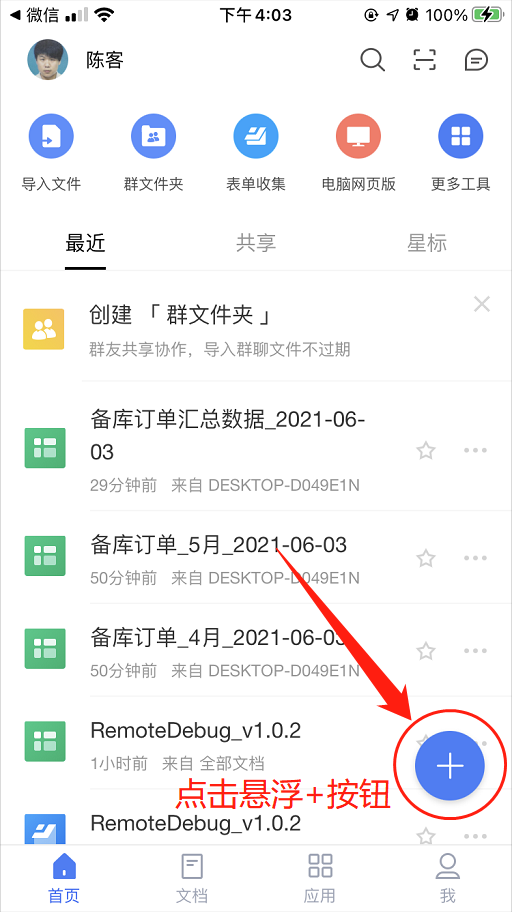
6、点击表单图标

7、点击表单样式

8、初始化表单
1、填入表单名称。
2、点击【空白创建】按钮。
9、设置字段
1、输入问题项,例如:货号
2、☑️勾选 必填
10、举个栗子🌰
下面是案例
11、添加问题
1、点击【+添加问题】


12、如:添加一个工序

13、注意
1、遇到数字类型的字段,需要设置为数字,并且格式设置为支持小数
14、(承上)选择字段类型

15、预览
1、当所有的字段都设置好了之后,可以预览查看效果。
2、预览完之后,点继续编辑。
16、设置
1、点击【设置】
2、跳转到权限设置页面。
17、设置权限
1、按照下图挨个设置权限。
2、验证填写者手机号码(确保数据的可追溯性、唯一性)
3、每个账号每天只允许填写一次,可修改多次。
18、接上图
1、有人填写时通知我,该功能是关注了微信金山文档服务号之后会自动通知。
19、指定群收集
让成员加入你创建的群,只有加入了该群的人才可以扫码填写信息。
20、创建群
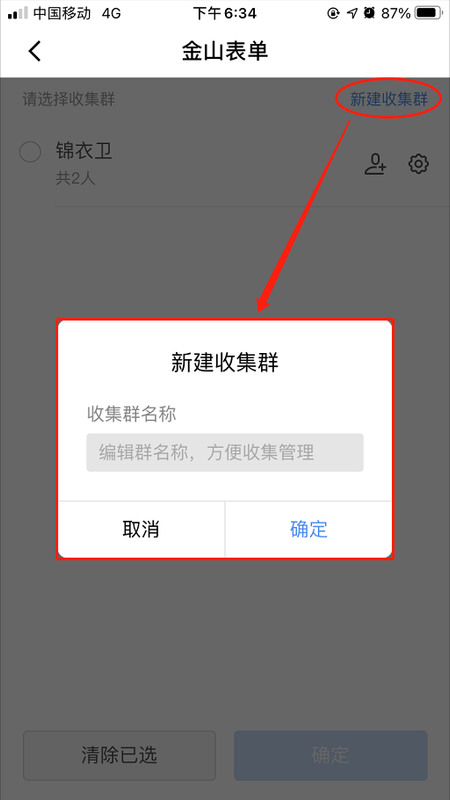
21、邀请成员加入
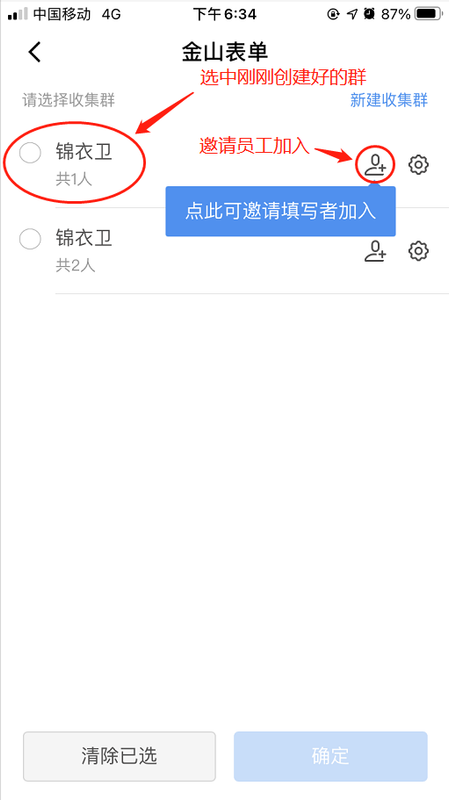
22、复制邀请链接
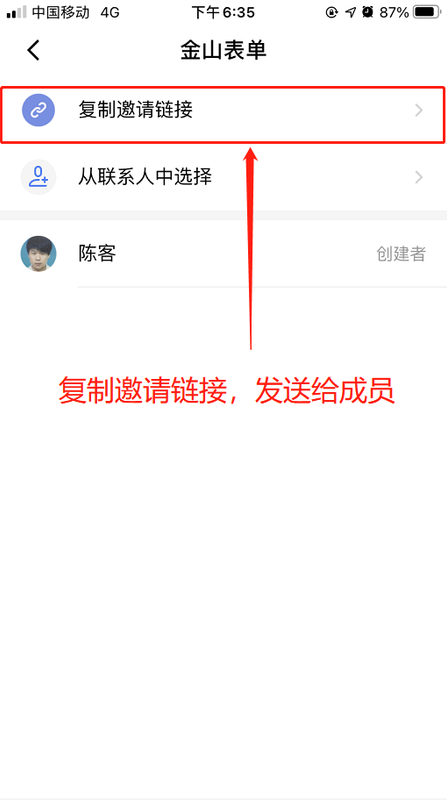
23、复制链接
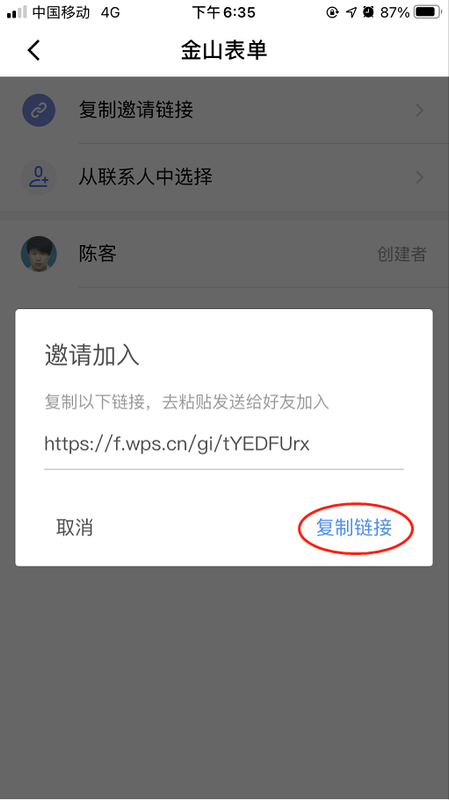
24、发送链接
将刚刚复制的链接发送给各个成员
25、加入收集群后金山文档服务号通知
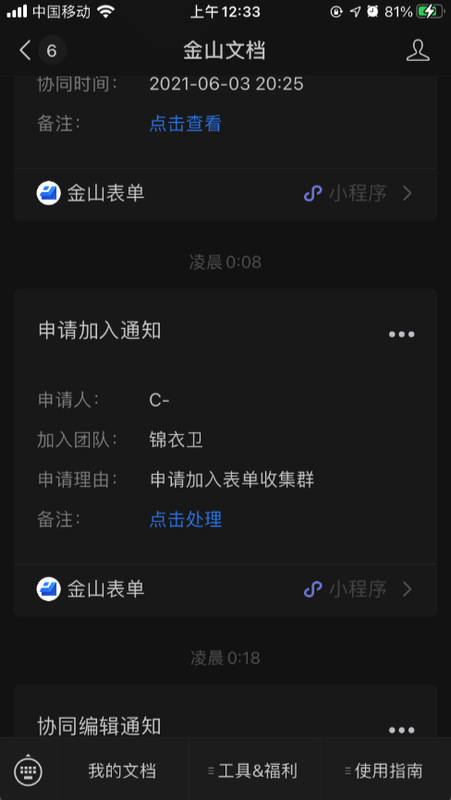
26、设置收集周期
收集周期,看您需求设置。
27、设置填写提醒

28、设置完成,确定
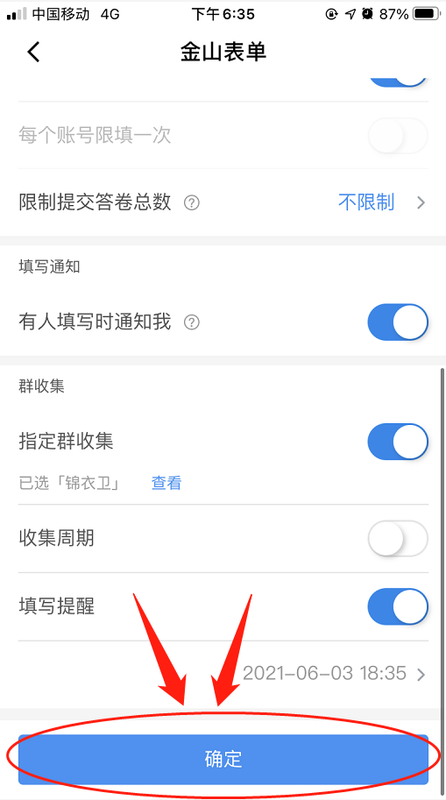
29、点击 完成创建
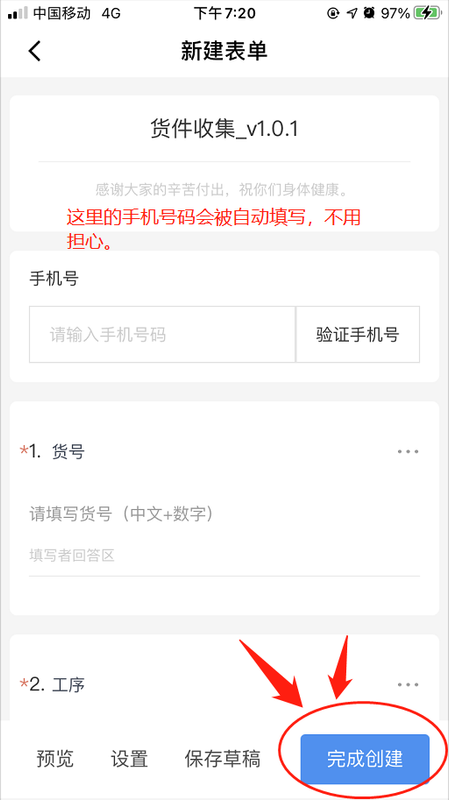
30、指定群可填
1、必须指定收集群可填 [√] ,返回。
31、找到刚刚创建好的表单
点击进入表单
32、进入到表单
邀请成员填写
33、生成二维码
1、如果成员还没有加入收集群,先让成员加入。2、点击二维码生成图片并保存起来。
34、生成的二维码
有两种样式可选择,二维码、小程序。
35、使用微信扫码
1、扫码进入表单填写页面。2、这里的手机号码是系统自动生成。3、姓名此处不显示,因为是自动获取用户名,将会在Excel表格中显示。
36、微信服务号通知
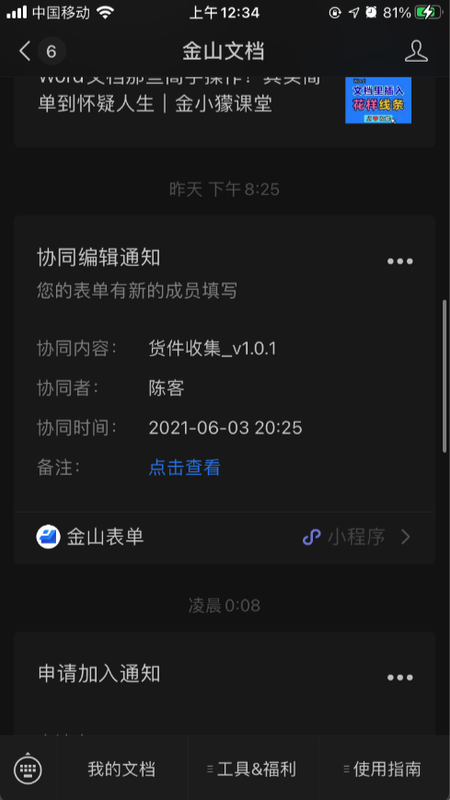
37、查看汇总数据
打开金山文档
38、手机打开汇总数效果图
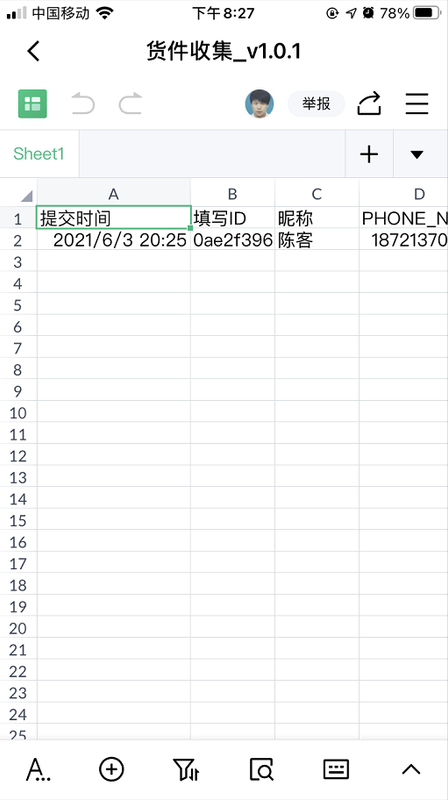
39、同一天再次扫码
1、之前填写的内容,会显示在上面。
2、直接在此基础上修改即可。
40、第二天再次扫码
1、可修改前一天的数据。
2、也可以点击【再写一份】新的报告
39、电脑上查看汇总
1、安装金山文档,使用微信登录。2、打开最近。3、选择手机上创建好的表单。
40、查看数据汇总表
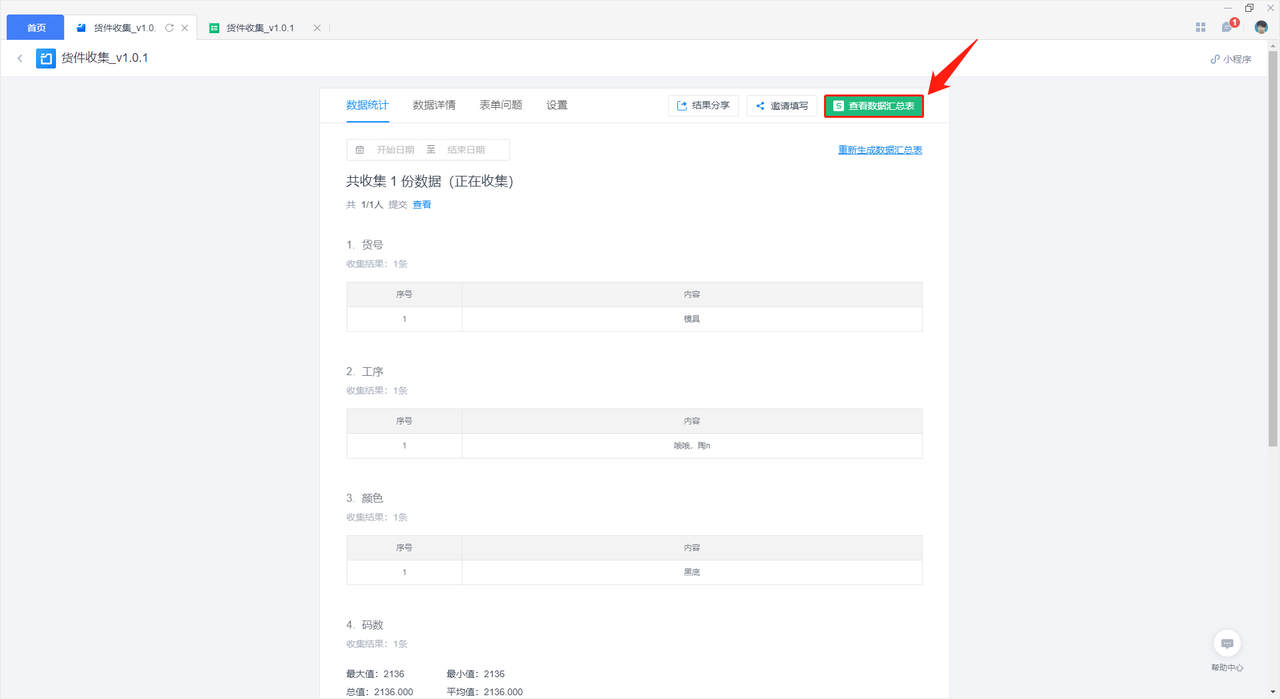
41、电脑上查看的效果图
















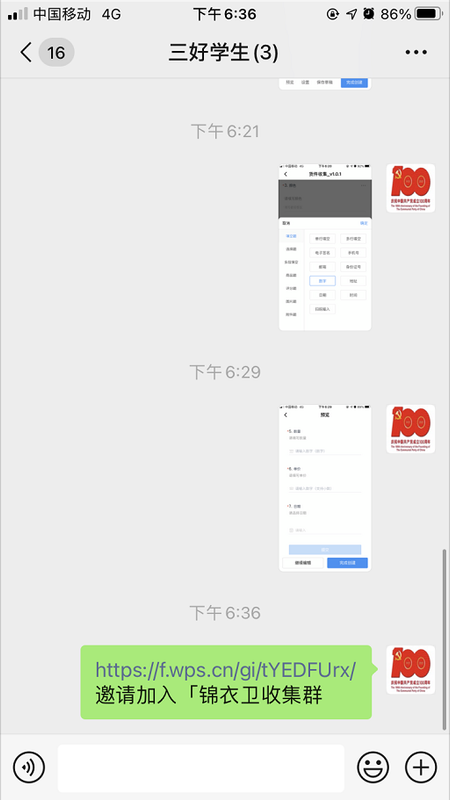
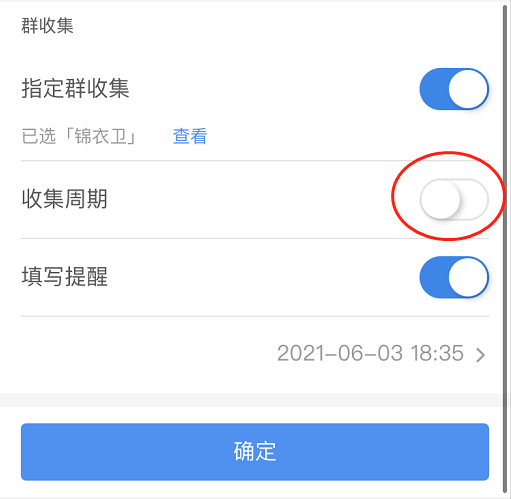

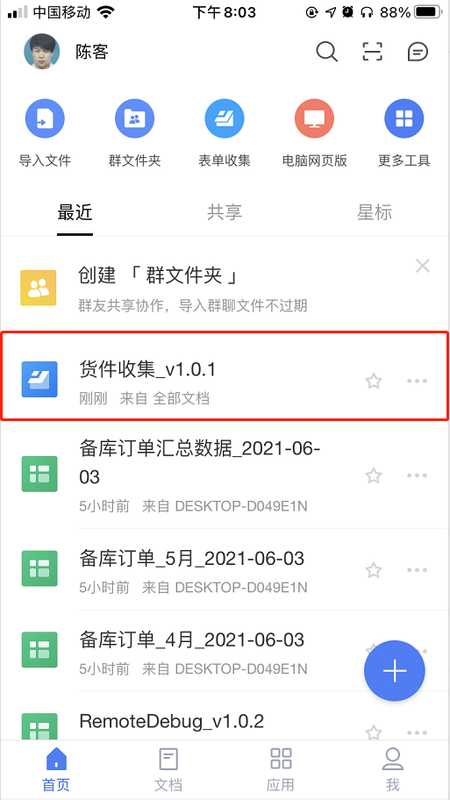

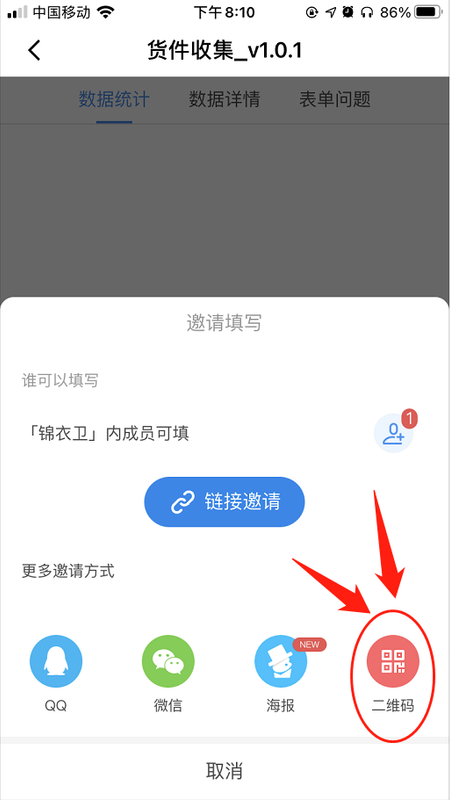
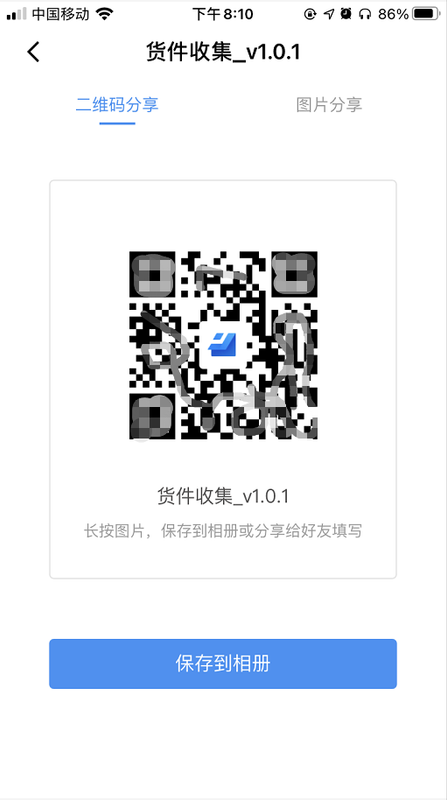
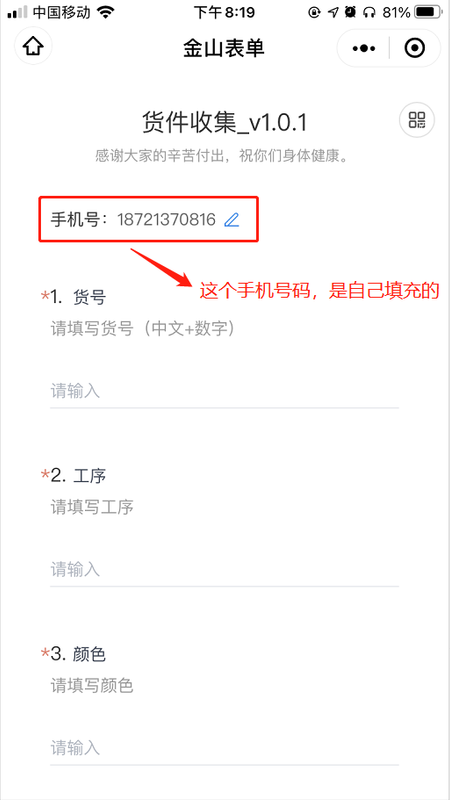
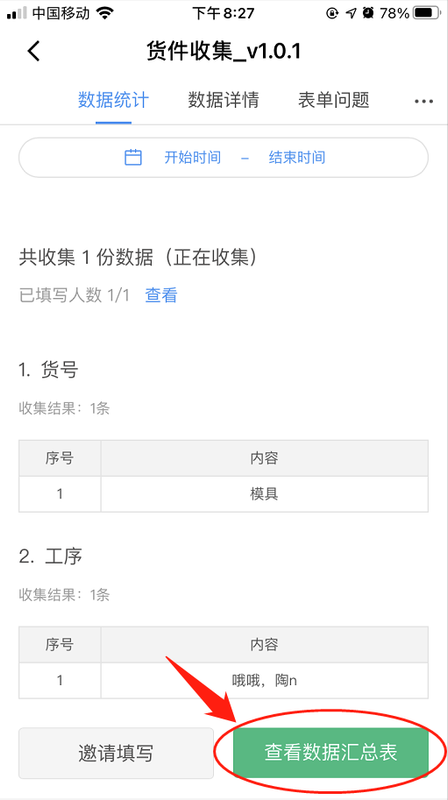
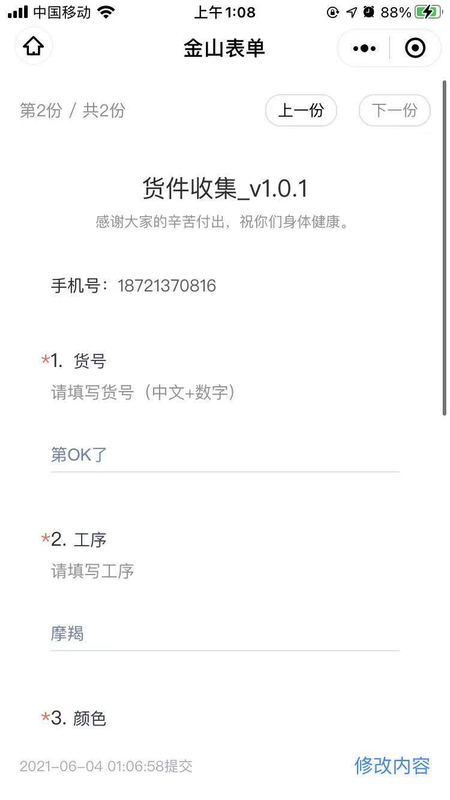
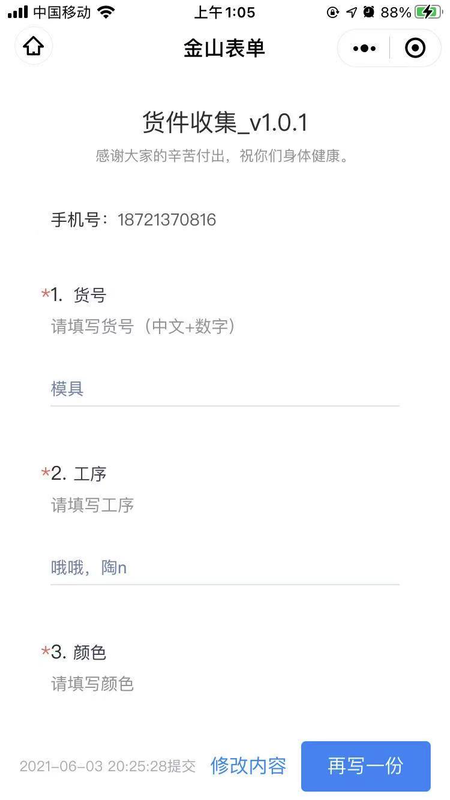
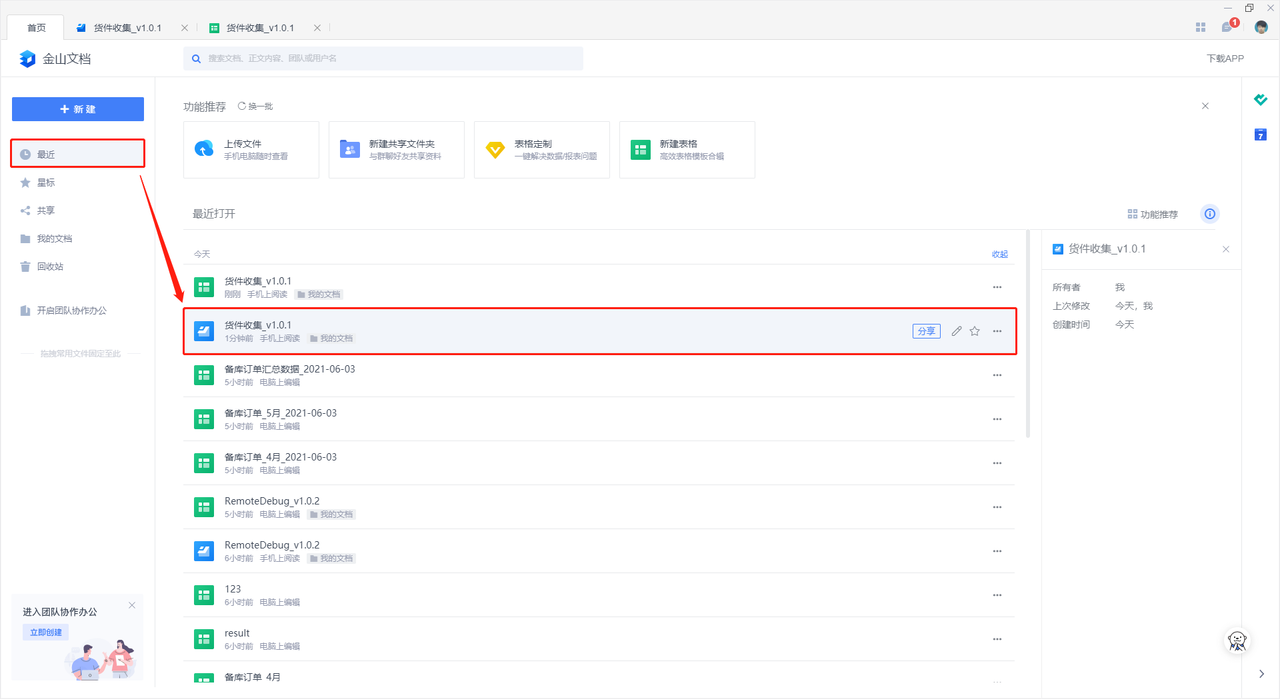

 浙公网安备 33010602011771号
浙公网安备 33010602011771号